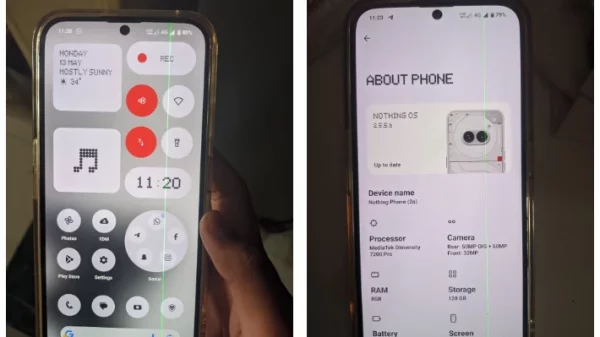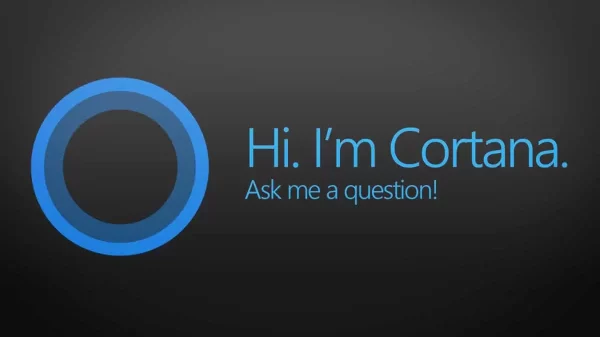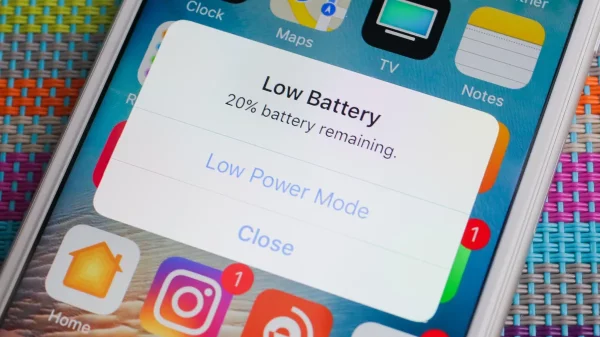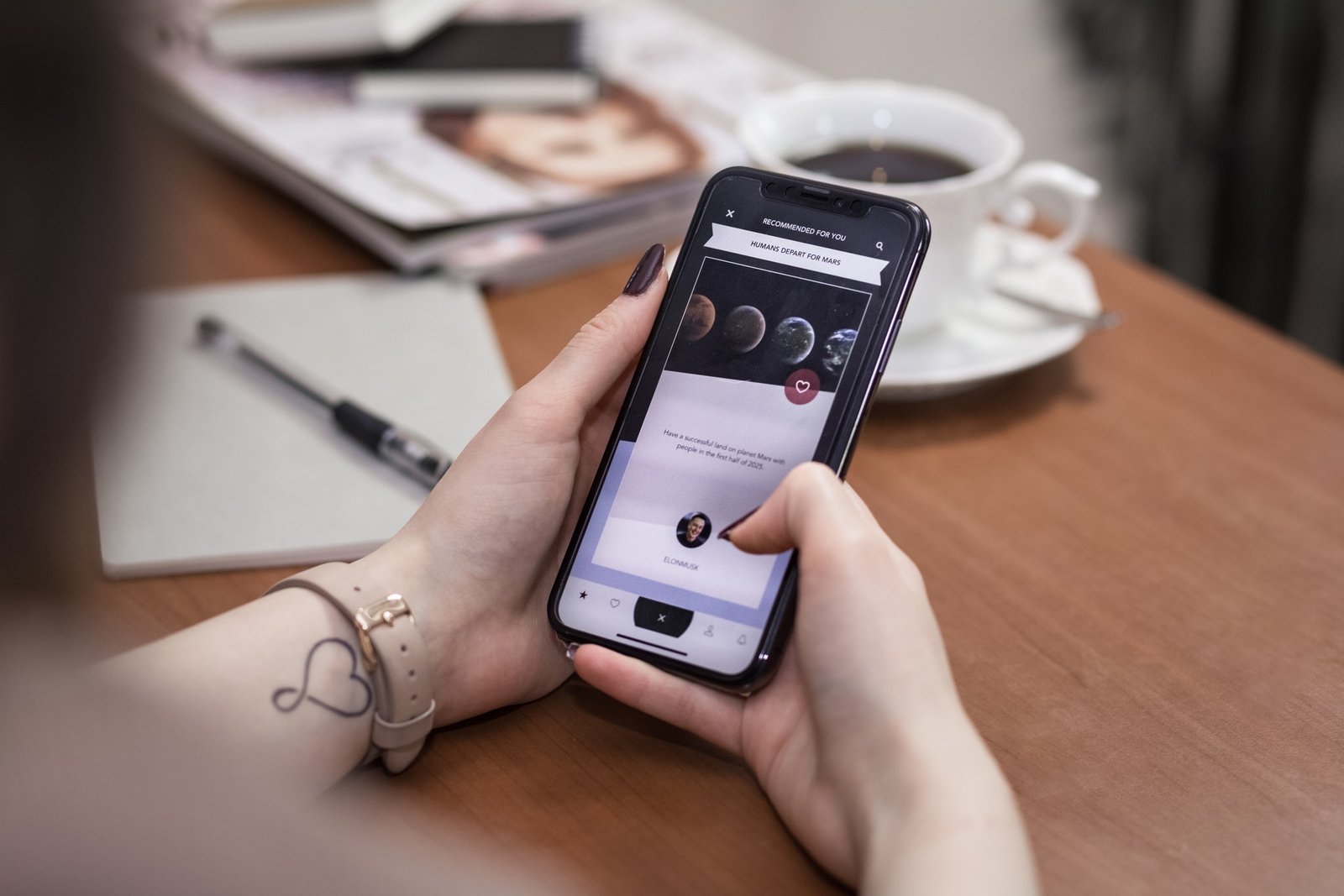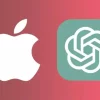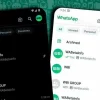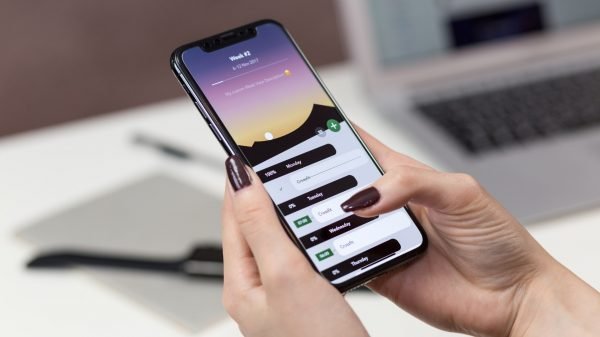Jakarta, Unbox.id – Fungsi smartphone Anda sangat tidak terduga. Seperti yang sudah ketahui, fungsi smartphone yang Anda miliki sangatlah banyak. Namun, masih banyak yang belum mengetahui fungsi smartphone yang lainnya, selain hanya untuk bermain social media, bermain games, dan sebagainya.
Kemarin, Unbox juga sudah menulis fungsi Smartphone yang tersembunyi part 2. Ternyata, smartphone bisa untuk kemudahan penggunaan. Namun, masih banyak lagi fungsi smartphone yang tersembunyi yang perlu Anda ketahui di bawah ini.
Fungsi Produktivitas

Scan Dokumen
Ingin membuat file PDF untuk tanda terima, resep, atau dokumen publik? Smartphone Anda bisa berfungsi sebagai pemindai atau scanner, Anda tidak membutuhkan aplikasi lain. Berikut ini adalah langkah-langkah untuk mengubah foto dokumen menjadi file PDF.
- Android : Buka aplikasi Google Drive. Ketuk tanda plus (+) > Pindai > dan ambil foto dokumen. Anda juga dapat memotong gambar, mengubahnya dari hitam putih menjadi berwarna, memutarnya, dan menambahkan halaman jika Anda mau.
- iPhone : Buka aplikasi Catatan Apple. Ketuk ikon catatan baru di bagian bawah > tombol Kamera > Pindai Dokumen. Jika ponsel Anda dalam mode Otomatis, itu akan langsung memindai dokumen. Jika tidak, ketuk tombol rana atau salah satu tombol volume untuk mengambil foto. Anda kemudian dapat menyeret sudut agar pas dengan pindaian ke halaman, memutar dokumen, atau menambahkan halaman. Untuk menyimpannya sebagai PDF, tekan tombol Bagikan pada dokumen yang dipindai dan pilih Buat PDF.
Magnify Small Type
Ingin melihat objek yang kecil? Kamera smartphone Anda bisa berfungsi untuk kaca pembesar.
- Android : Buka Pengaturan > Aksesibilitas > Pembesaran > dan aktifkan pintasan Pembesaran. (Pemilik ponsel Samsung akan menemukannya di Pengaturan > Aksesibilitas > Peningkatan visibilitas > Pembesaran.) Untuk mengaktifkan, buka aplikasi kamera, ketuk tombol aksesibilitas, dan seret dengan dua jari untuk memperbesar.
- iPhone : Buka Pengaturan > Aksesibilitas > Pintasan Aksesibilitas > Kaca Pembesar. Untuk mengaktifkan, klik tombol Samping tiga kali. Kemudian seret penggeser untuk memperbesar atau memperkecil.
Smartphone Bisa Membaca Dengan Sendirinya
Banyak smartphone dapat membaca konten di layar Anda, baik itu pesan teks, email, atau artikel surat kabar. Fitur text-to-speak ini sangat bagus untuk “membaca” dengan sendirinya jika Anda kesulitan untuk melihat layar.
- Android : Buka Setelan > Aksesibilitas > Pilih untuk Diucapkan. Bergantung pada versi Android Anda, ikon kecil seseorang atau gelembung ucapan akan muncul di layar di aplikasi apa pun; ketuk dan telepon mulai membaca. (Untuk ponsel Samsung, ada fitur serupa yang disebut TalkBack, tetapi selalu aktif dan membaca semua yang Anda ketuk atau pilih di layar.)
- Phone : Buka Pengaturan > Aksesibilitas > Konten Lisan > Ucapkan Pilihan. Setelah diaktifkan, Anda dapat menyorot teks dan mengeklik tombol Bicara agar pilihan dibaca. Jika Bicara Layar diaktifkan, Anda dapat mendengar konten seluruh layar dengan menggesek ke bawah dengan dua jari. Atau, Anda dapat meminta Siri untuk “berbicara layar.”
Mendengar Dari Jarak Jauh
Ubah ponsel Anda menjadi mikrofon yang terhubung ke headset atau alat bantu dengar sehingga Anda dapat mendengar orang dari seberang ruangan dengan lebih baik. Anda juga dapat menggunakan fitur ini untuk mendengarkan TV atau speaker dengan volume yang lebih tinggi daripada yang Anda inginkan di sekitar, dan sebagainya.
- Android : Fitur ini ada di ponsel Google Pixel, tetapi pengguna Android lainnya dapat mendownload Google’s Sound Amplifier app dari Google Play. Untuk menggunakannya, buka Sound Amplifier, terima izinnya, sambungkan headphone berkabel atau Bluetooth ke perangkat Anda, dan ketuk tombol aksesibilitas, yang terlihat seperti orang, atau geser ke atas dengan dua jari.
- iPhone : Live Listen Apple kompatibel dengan AirPods, Powerbeats Pro, dan Beats Fit Pro. Pertama, tambahkan Live Listen to Control Center dengan masuk ke Settings > Control Center. Kemudian ketuk tanda plus (+) di sebelah tombol Pendengaran. Kemudian gunakan, buka Pusat Kontrol, ketuk tombol Pendengaran, dan ketuk Dengar Langsung.
Ubah Ponsel Anda Menjadi Toolbox
Melakukan pengukuran dan memastikan Anda menggantung bingkai foto dengan lurus tidak pernah semudah ini, karena smartphone Anda bisa berfungsi sebagai pengukur.
- Android: Google menghentikan aplikasi Ukur augmented reality pada pertengahan 2021, jadi Anda perlu menggunakan aplikasi lain untuk fitur tersebut.
- iPhone: Buka aplikasi Ukur dan ikuti petunjuk untuk memindahkan ponsel Anda. Pindahkan titik di atas titik awal pengukuran dan ketuk tanda plus (+), lalu ketuk lagi setelah Anda memindahkan titik ke titik akhir. Fungsi Level memungkinkan Anda meluruskan gambar menggunakan antarmuka digital di telepon.
Membuat dan Mengirim Screenshot
- Android: Tekan dan tahan tombol Daya dan Volume Turun secara bersamaan. Klik gambar untuk mengedit atau membagikannya.
- iPhone: Tekan tombol Samping dan Volume Naik secara bersamaan. Ketuk gambar mini yang muncul di sudut kiri bawah layar untuk membuka dan membagikannya.
Merekam Video How-To
Anda dapat membuat video How-To di layar smartphone Anda, bersama dengan tutorial dari suara Anda.
- Android: Gesek ke bawah dari atas layar, lalu ketuk ikon Perekam Layar (Anda mungkin perlu menggeser ke kanan untuk menemukannya) > Mulai Merekam dan hitungan mundur akan dimulai. Untuk menjeda, memberi anotasi, atau berhenti merekam, gunakan bilah alat yang muncul di layar Anda. Anda akan menemukan rekamannya di Google Foto.
- iPhone: Buka Pengaturan > Pusat Kontrol > dan ketuk tanda plus (+) di sebelah Perekaman Layar. Kemudian buka Pusat Kontrol dan ketuk ikon perekaman lingkaran. Untuk berhenti merekam, ketuk bilah status merah di bagian atas layar.
Sumber : consumerreports.com
Foto : dari berbagai sumber
Karya yang dimuat ini adalah tanggungjawab penulis seperti tertera, tidak menjadi bagian tanggungjawab redaksi unbox.id.